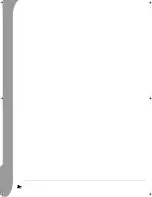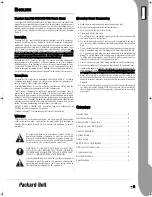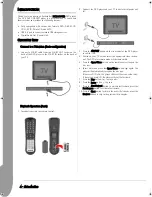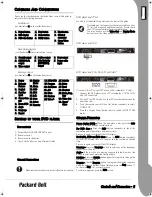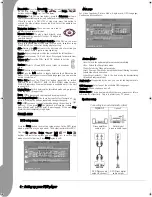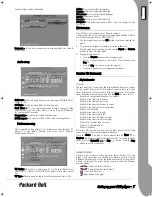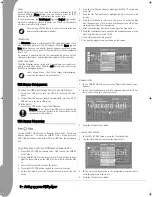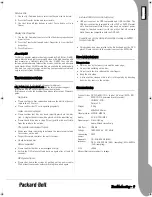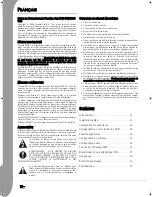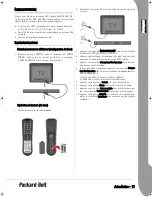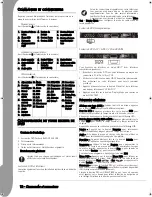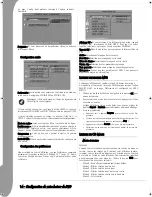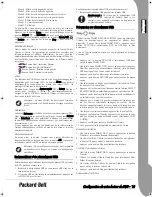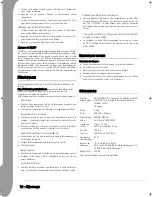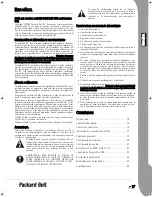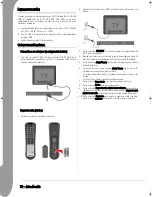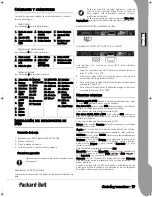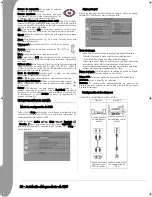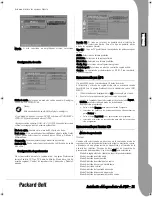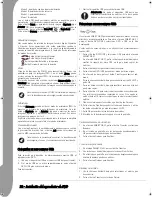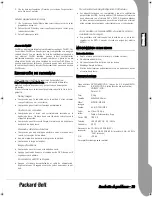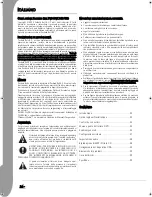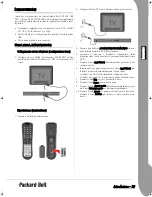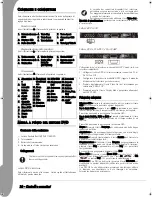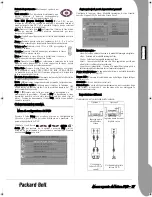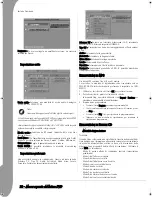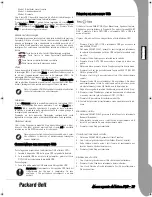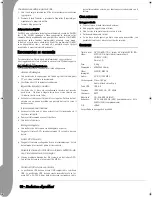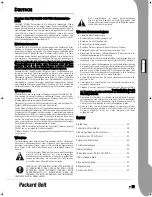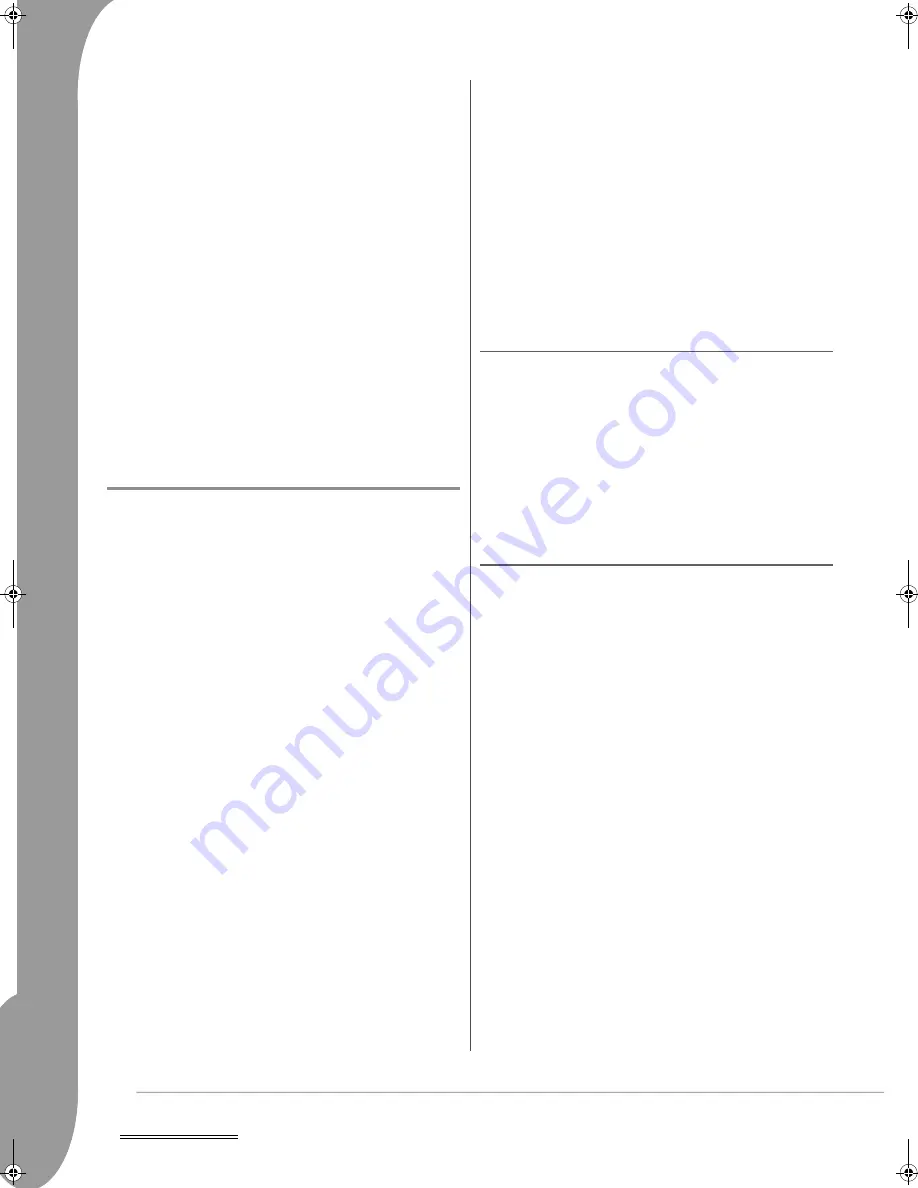
16 -
Dépannage
1. Utilisez les boutons Haut/Bas pour sélectionner le fichier que
vous voulez supprimer.
2. Appuyez sur le bouton Transfer et sélectionnez Delete
(Supprimer).
3. Utilisez les boutons Gauche et Droit pour sélectionner Yes (Oui)
pour lancer la suppression ou No (Non) pour l'annuler.
Affichage des propriétés d'un fichier
1. Utilisez les boutons Haut/Bas pour sélectionner le fichier dont
vous voulez afficher les propriétés.
2. Appuyez sur le bouton Transfer et sélectionnez Properties (Pro-
priétés) pour afficher les propriétés du fichier.
3. Appuyez sur le bouton Stop pour quitter cet écran.
À propos de DivX®
DivX® est une technologie multimédia populaire créée par DivX®,
Inc. Les fichiers multimédia DivX® contiennent des séquences vidéo
hautement comprimées d'une qualité visuelle élevée dont la taille
reste relativement basse. Les fichiers DivX® peuvent également
contenir des fonctions multimédia avancées telles que des menus,
des sous-titres et des pistes audio alternées. De nombreux fichiers
multimédia DivX® sont disponibles en ligne pour téléchargement.
De plus, vous pouvez créer vos propres fichiers DivX® en utilisant
vos contenus personnles et des outils faciles d'emploi disponibles sur
DivX®.com.
D
ÉPANNAGE
Veuillez également consulter le site Web de Packard Bell dédié au
support :
http://selfservice.packardbell.com pour obtenir des informations
récentes en matière de support et consulter la liste des télé-
chargements de produit disponibles.
Si le problème persiste, veuillez vous reporter au Guide de garantie.
Pas d'image
• Veuillez vous assurer que l'unité est fermement raccordée aux
autres systèmes (téléviseur, etc.).
• Veuillez vous assurer que le téléviseur est régulièrement utilisé.
Impossible de lire un disque
• Veuillez vous assurer que le disque est correctement placé sur le
plateau. Les disques simple face doivent être insérés face éti-
quetée vers le haut.
• Veuillez vérifier que le disque est propre. Essuyez-le délicate-
ment avec un chiffon doux de l'intérieur vers l'extérieur.
Dysfonctionnement de la télécommande
• Assurez-vous qu'il n'y a aucun obstacle entre la télécommande et
le récepteur de l'unité.
• Dirigez la télécommande vers le récepteur de l'unité.
• Vérifiez les piles.
Image séparée
• Veuillez vous assurer que le disque n'est pas endommagé ou sale.
• Éteignez le lecteur de DVD et rallumez-le au bout de 10 sec-
ondes minimum.
Lecteur de DVD gelé
• Veuillez éteindre le système en débranchant le câble d'alimenta-
tion. Attendez 10 secondes minimum avant de rallumer l'unité.
Périphérique USB externe non détecté
• Les périphériques USB doivent être compatibles et certifiés USB.
Les périphériques USB doivent être formatés uniquement au for-
mat FAT ou FAT32. Certains disques durs peuvent nécessiter
une alimentation externe pour fonctionner correctement avec le
lecteur.
Son non synchronisé avec l'image lors de la lecture d'un fich-
ier vidéo au format MPEG
• Ce problème est lié au fichier proprement dit et non au lecteur
de DVD. Veuillez vérifier auprès du créateur/de la source du
fichier MPEG.
E
NTRETIEN
DES
DISQUES
Protection des disques :
• Tenez les disques par l'orifice interne et les bords extérieurs.
• Ne collez rien sur les disques.
• Ne touchez pas la surface des disques avec vos doigts.
• Assurez-vous que les disques restent propres.
• Les disques doivent être nettoyés régulièrement avec un chiffon
doux en les essuyant du centre vers l'extérieur.
S
PÉCIFICATIONS
Types de
disques vidéo :
DVD/DivX®/CD-G (disques AV numériques)/XVID
0.X/MP3/CD-DA (disques laser audio courants)
CDIFMV (VOD)
CD image
Poids :
2,2 kg
Taille :
430 x 38 x 240 mm
Vidéo/image : MPEG2/MPEG4
Audio :
AC-3/Sortie DTS®/MP3
Signaux en
sortie :
Vidéo : 1,0 Vp-p
Audio : Stéréo mixée 2 Vp-p
Port USB
USB 2.0
Tension :
100-240 Vca 50/60 Hz
Consomma-
tion électrique :
20 W
Réponse en
fréquence :
CD : 4 Hz--20 KHz (EIAT)
DVD : 4 Hz--22 KHz (48K) (échantillonnage), 4 Hz--
44 KHz (96K) (échantillonnage)
Rapport S/B :
>90 dB
Tous les spécifications peuvent être modifiées.
DVD-DVX-360-USB.book Page 16 Friday, June 30, 2006 3:14 PM
Summary of Contents for DVX 360 USB
Page 2: ...2 ...